本教程详细介绍了无线路由器怎么桥接无线路由器,无线路由器的桥接设置过程。配有图解,简单易懂。博主的TP-link路由器和FAST路由器就是参考这个教程桥接成功的!
第一台无线路由器设置
-
首先我们登入和宽带猫连接的路由器:如图
![怎么桥接两个无线路由器:[1]TP-link路由器](http://www.2020gushi.com/wp-content/uploads/2016/08/0dd7912397dda144d1bbb7d1b0b7d0a20cf48627.jpg)
-
在无线设置-基本设置中设置“SSID号”、“信道”,设置固定信道号,如图:
![怎么桥接两个无线路由器:[1]TP-link路由器](http://www.2020gushi.com/wp-content/uploads/2016/08/b7fd5266d016092445c97978d60735fae7cd34e1.jpg)
-
在无线设置-无线安全设置中设置无线信号加密信息
记录该无线路由器设置后的SSID、信道和加密设置信息
![怎么桥接两个无线路由器:[1]TP-link路由器](http://www.2020gushi.com/wp-content/uploads/2016/08/7a899e510fb30f24b5763760ca95d143ac4b03e1.jpg) END
END
第二台无线路由器设置
-
登入需要桥接的第二台无线路由器
![怎么桥接两个无线路由器:[1]TP-link路由器](http://www.2020gushi.com/wp-content/uploads/2016/08/0df3d7ca7bcb0a46a016515a6963f6246b60af99.jpg)
-
在网络参数-LAN口设置中,修改IP地址和第一台路由器不同(防止IP地址冲突),
如192.168.1.2,保存,路由器会自动重启。
![怎么桥接两个无线路由器:[1]TP-link路由器](http://www.2020gushi.com/wp-content/uploads/2016/08/2e2eb9389b504fc2411e6a66e7dde71190ef6d14.jpg)
-
在无线设置-基本设置中勾选“开启WDS”。点击“扫描”,搜索周围无线信号。
![怎么桥接两个无线路由器:[1]TP-link路由器](http://www.2020gushi.com/wp-content/uploads/2016/08/bd315c6034a85edf21cd24404b540923dd547514.jpg)
-
在扫描到的信号列表中选择第一台路由器SSID号,如下图中SSID,点击“连接”。
![怎么桥接两个无线路由器:[1]TP-link路由器](http://www.2020gushi.com/wp-content/uploads/2016/08/e824b899a9014c0843b8f2c6087b02087af4f4d6.jpg)
-
将信道设置成与第一台路由器信道相同。同时设置加密信息和第一台路由器相同,点击“保存”。如下图:
![怎么桥接两个无线路由器:[1]TP-link路由器](http://www.2020gushi.com/wp-content/uploads/2016/08/d01373f082025aaf5b73a4a8f9edab64034f1a14.jpg)
-
关闭DHCP服务器。在DHCP服务器中,选择“不启用”,保存,重启路由器。
![怎么桥接两个无线路由器:[1]TP-link路由器](http://www.2020gushi.com/wp-content/uploads/2016/08/a08b87d6277f9e2f2175c76b1d30e924b899f315.jpg)
-
此时第一台无线路由器与第二台无线路由器已成功建立WDS。
![怎么桥接两个无线路由器:[1]TP-link路由器](http://www.2020gushi.com/wp-content/uploads/2016/08/0b7b02087bf40ad151a41d80552c11dfa9ecce15.jpg) END
END
注意事项
-
要继续添加无限路由器方法是一样的

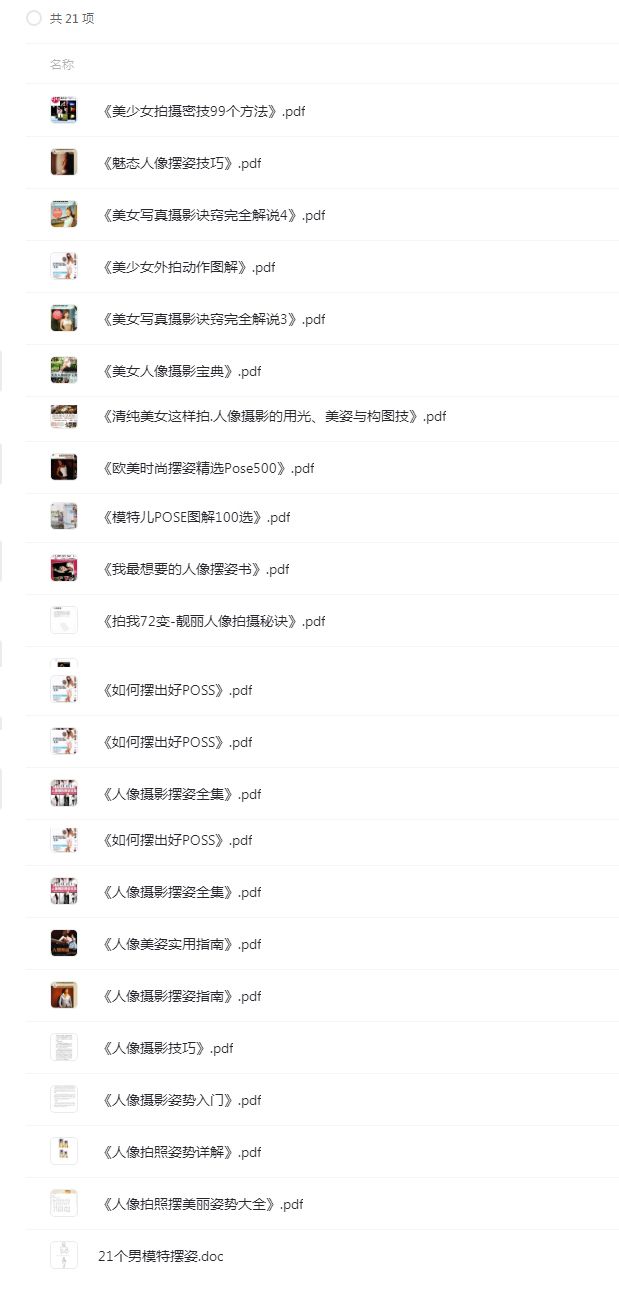



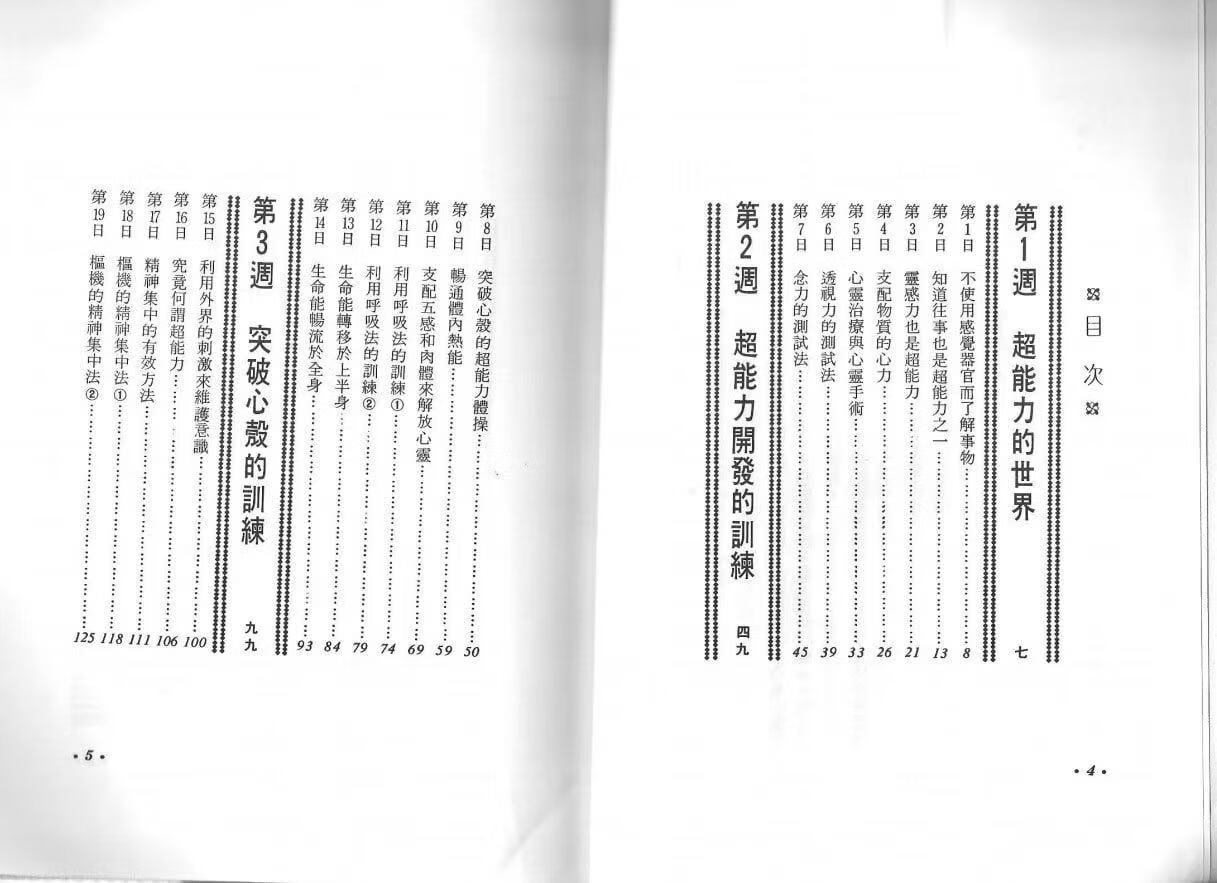
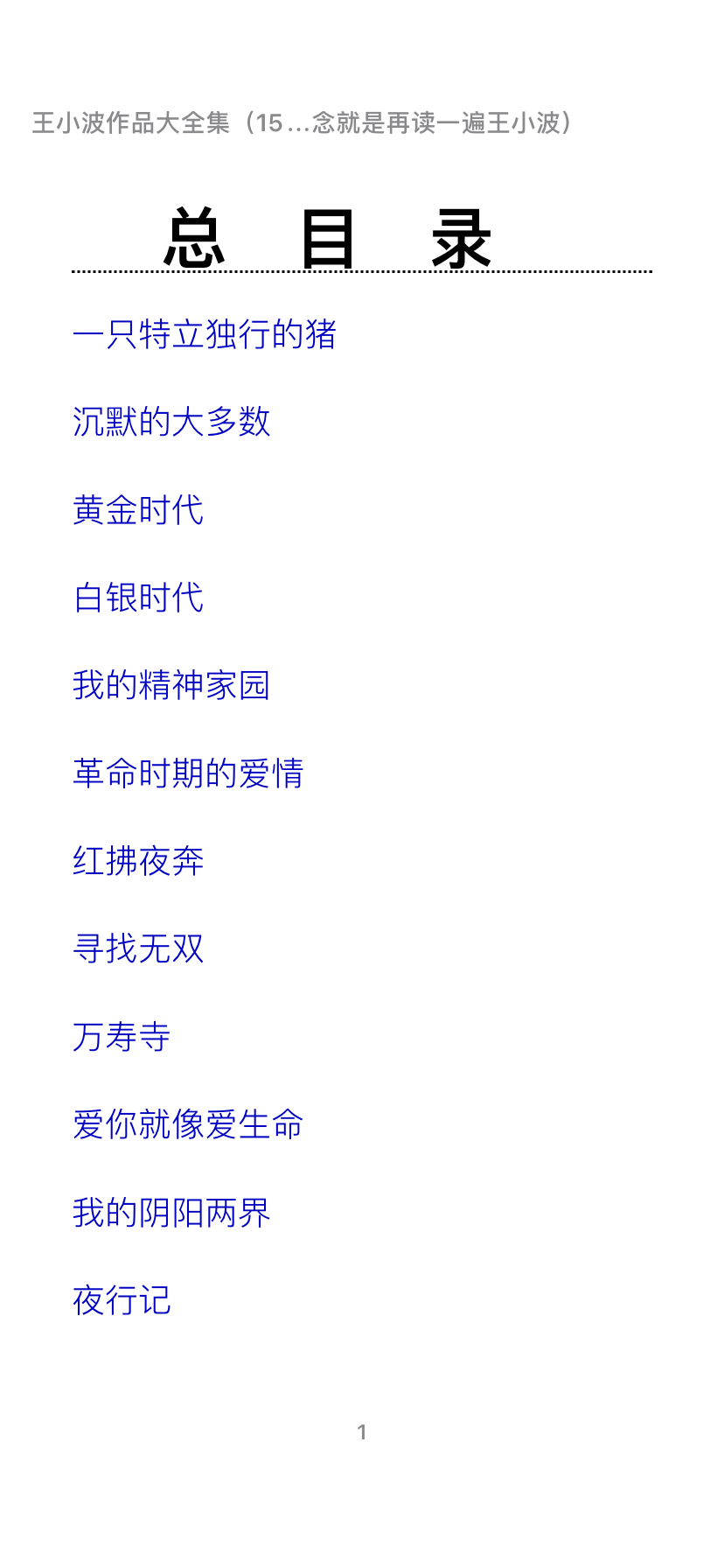
请先 !